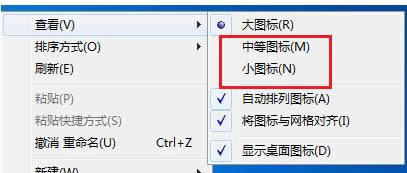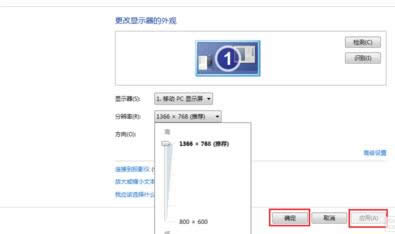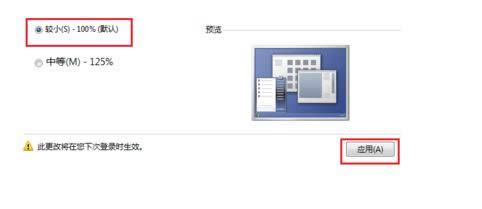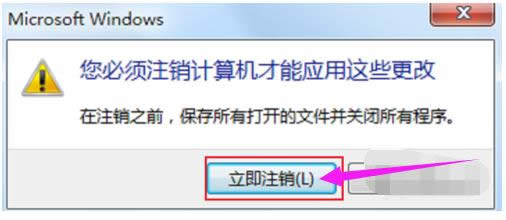怎样把桌面图标变小,本文教您怎样把桌面图标变小
发布时间:2019-09-13 文章来源:xp下载站 浏览:
|
Windows 7,中文名称视窗7,是由微软公司(Microsoft)开发的操作系统,内核版本号为Windows NT 6.1。Windows 7可供家庭及商业工作环境:笔记本电脑 、平板电脑 、多媒体中心等使用。和同为NT6成员的Windows Vista一脉相承,Windows 7继承了包括Aero风格等多项功能,并且在此基础上增添了些许功能。 电脑桌面图标是我们每天都会面对的,但是很多朋友并不知道图标其实有很多种玩法,电脑桌面图标用习惯,如果突然某天桌面图标变大了,看起啦会很不舒服,这是需要调整桌面图标的大小,设置成合适大小,美观而且简洁。下面,小编给大家带来了把桌面图标变小的图文。 最近有网友跟小编反应,不习惯电脑系统默认的大图标,图标面积太大,不美观,此时,如果我们能通过一种方法将桌面的图标变小,将会让我们打开程序成为一件十分容易的事情。那么,如果将桌面的图标变小呢,下面,小编给大伙演示把桌面图标变小的操作步骤。 怎么把桌面图标变小 最普遍的方法:鼠标右键点一下空白桌面,出现“查看”,在查看中调一下图标的大中小。
图标变小图解详情-1 调整分辨率:鼠标点击右键找到“屏幕分辨率”字样,点开分辨率设置。
桌面图解详情-2 一般上我们采用电脑推荐的,大家也可以自由设置,试试看哪个最适合您的感觉。
桌面图解详情-3 打开“个性化”,在个性化里左底部,鼠标左键点击“显示”两字。
桌面图标图解详情-4 选择调整页面的整体大小,一般都为默认较小,然后点击“应用”。
桌面图解详情-5 立即注销的话开机后图标就成为我们刚才的选择,也可以等我们想关电脑的时候再注销。
桌面图解详情-6 以上就是把桌面图标变小的操作经验。 Windows 7简化了许多设计,如快速最大化,窗口半屏显示,跳转列表(Jump List),系统故障快速修复等。Windows 7将会让搜索和使用信息更加简单,包括本地、网络和互联网搜索功能,直观的用户体验将更加高级,还会整合自动化应用程序提交和交叉程序数据透明性。 |
相关文章
本类教程排行
系统热门教程
本热门系统总排行